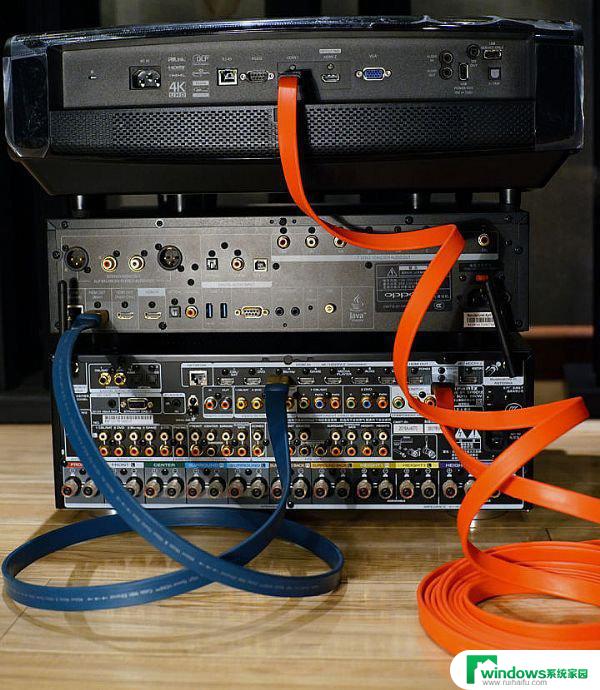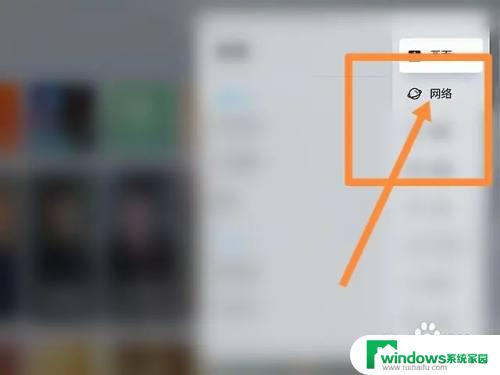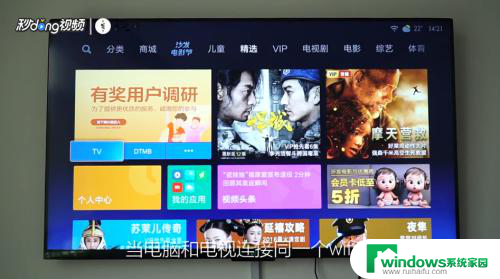笔记本怎样连投影 笔记本电脑如何连接投影仪无线
现如今随着科技的不断进步,笔记本电脑已经成为我们生活中不可或缺的一部分,而在很多场合,我们需要将笔记本电脑的内容通过投影仪展现出来,以便更好地与他人分享、演示或教学。有时候我们可能会遇到一些困扰,例如如何无线连接笔记本电脑和投影仪。让我们一起来探讨一下,笔记本电脑如何实现无线连接投影仪的方法与技巧吧。
具体方法:
1.首先打开电脑和投影仪,用VGA视频线连接电脑和投影仪。像现在很多超极本已经没有VGA的视频线借口(就是蓝色的针孔口),取而代之的是hdmi的高清线借口,因此加入你是超极本,请随时准备一根HDMI-VGA的接线,不然到时候只能自己窘迫的对着自己的电脑,大家都看不到投影。


2.连接好之后,加入电脑自动就连上了投影仪那是最好,这有可能是电脑本身就设置了连接模式。但是一般我们都会发现要么就是电脑上没有影像,要么就是投影仪上没有影像。这个时候我们需要对电脑的设备管理进行设置。打开电脑的控制面板(开始栏打开后的右边),找到硬件和声音下的连接到投影仪。
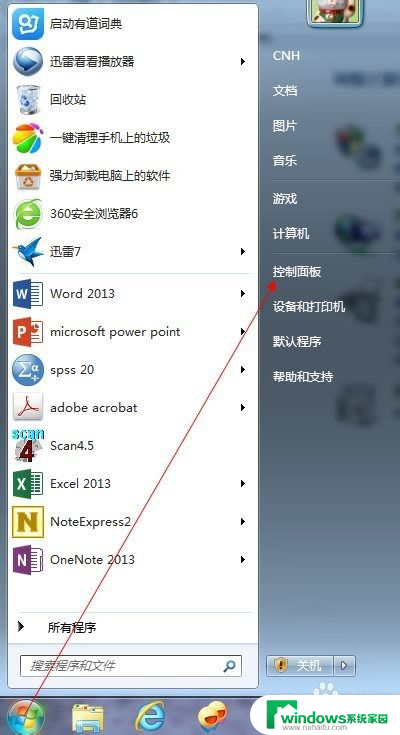
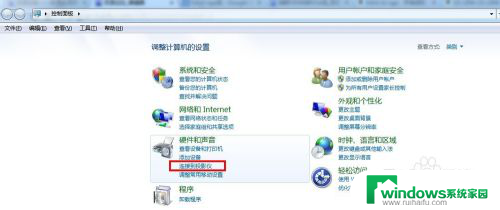
3.随后你就会发现有四个选项,如下图所示。第一个选项是只在计算机上显示,第二个复制是指两个显示的内容一样,而扩展是表示显示的内容可以不一样。第四个是仅投影仪显示。我们一般选择复制就OK了。
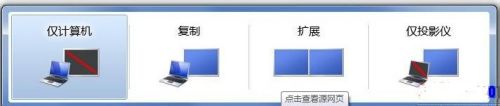
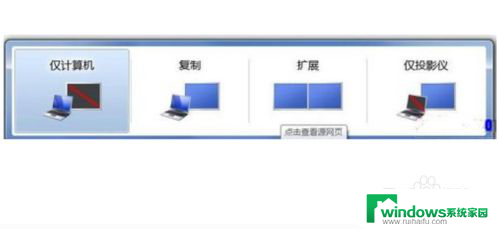
以上就是笔记本如何与投影仪连接的全部内容,如果你遇到这种情况,你可以按照以上步骤解决问题,非常简单快速。